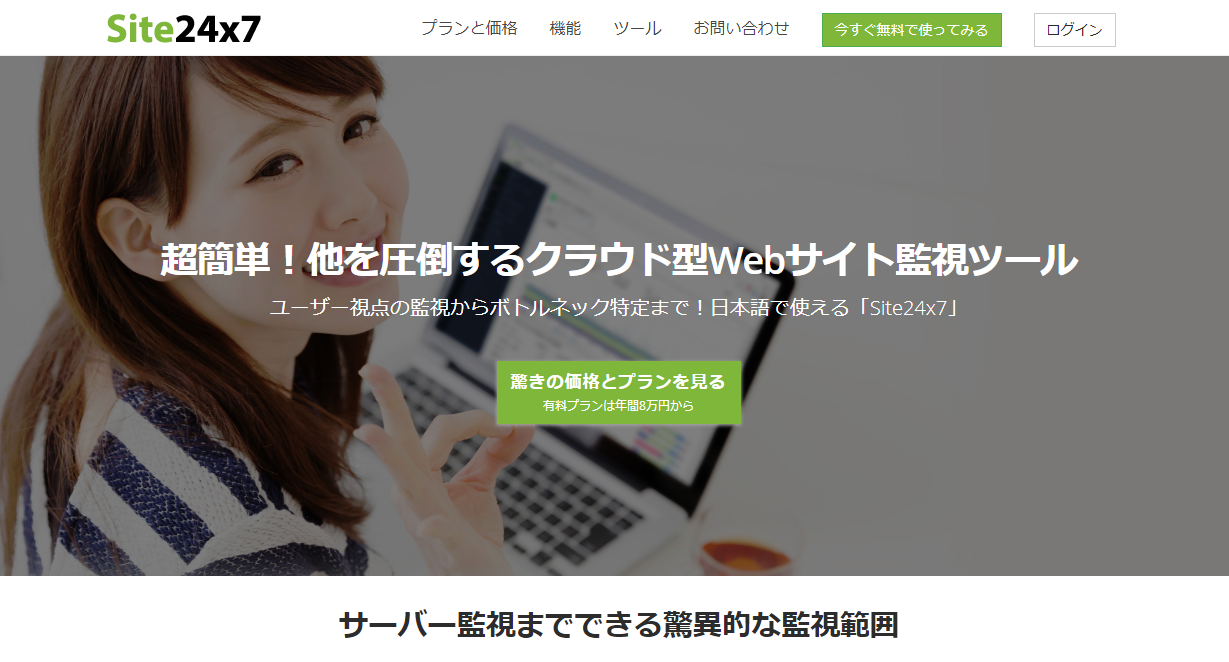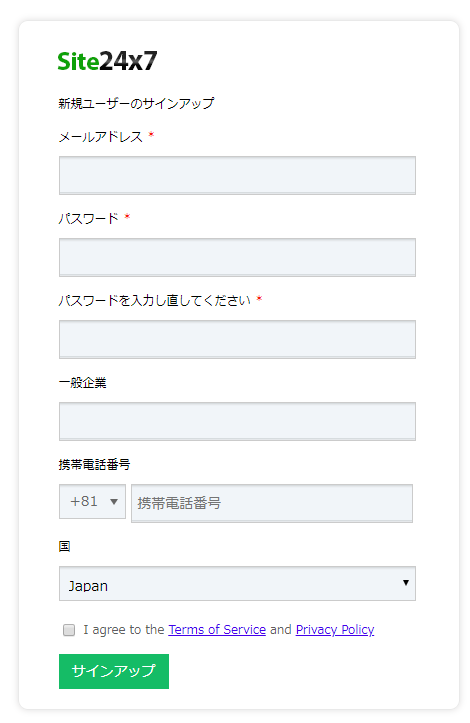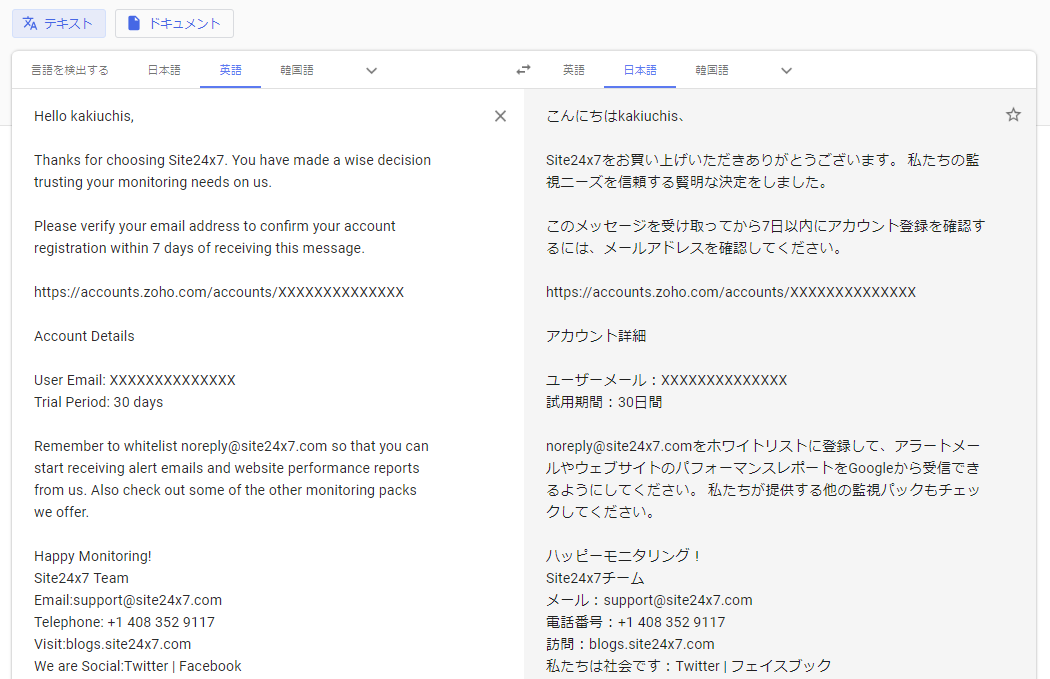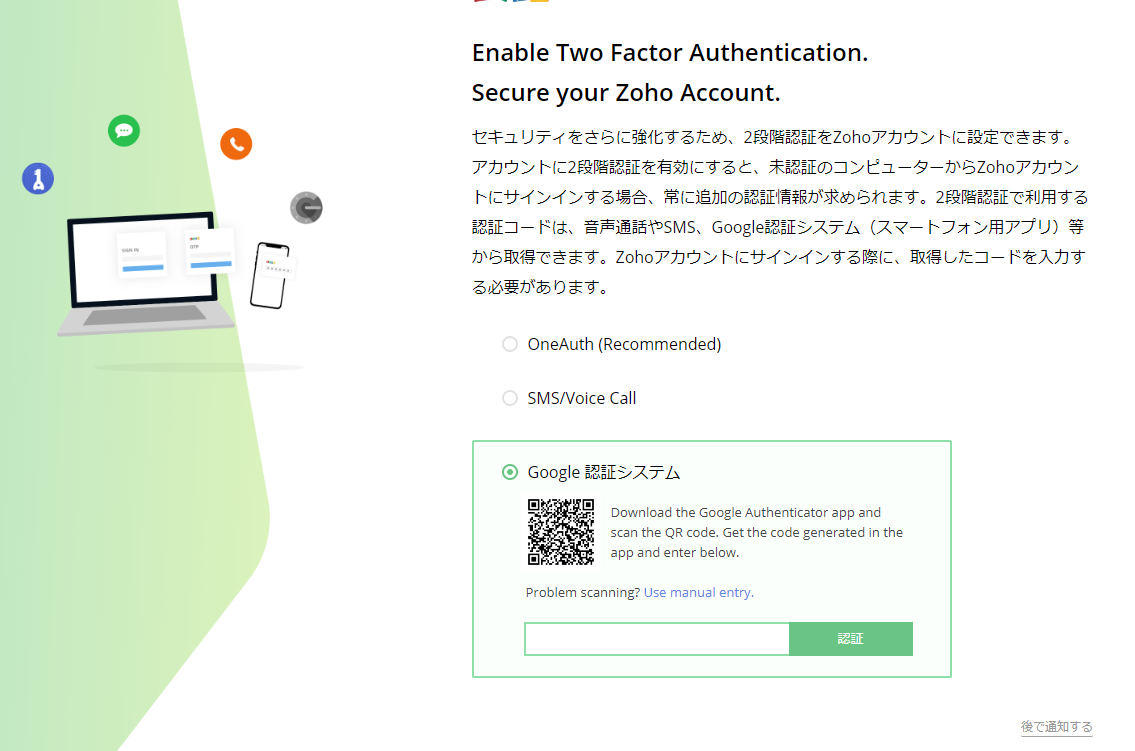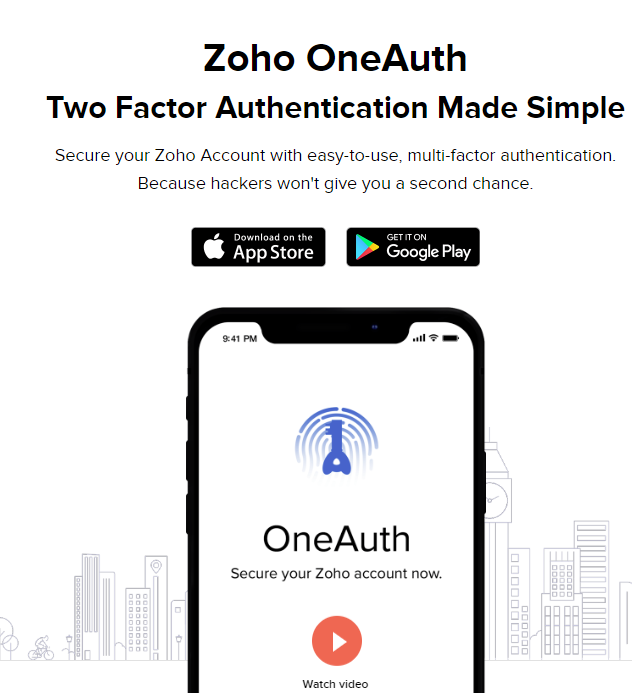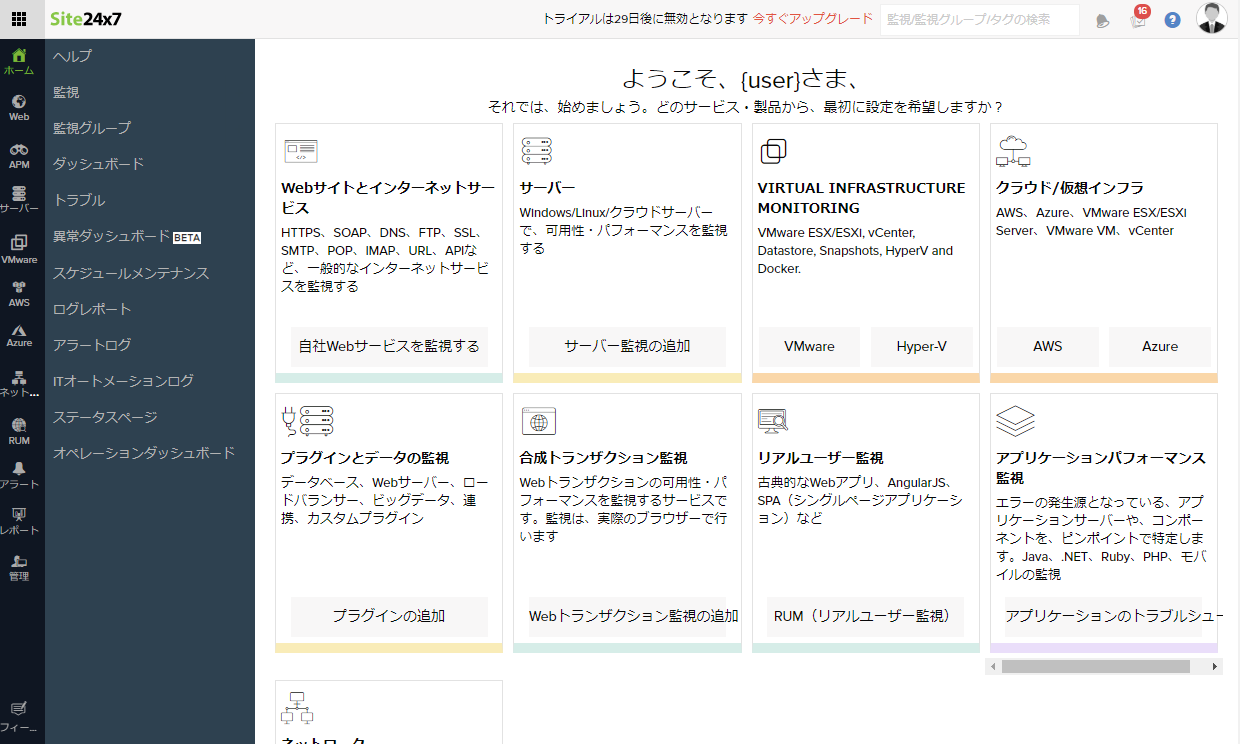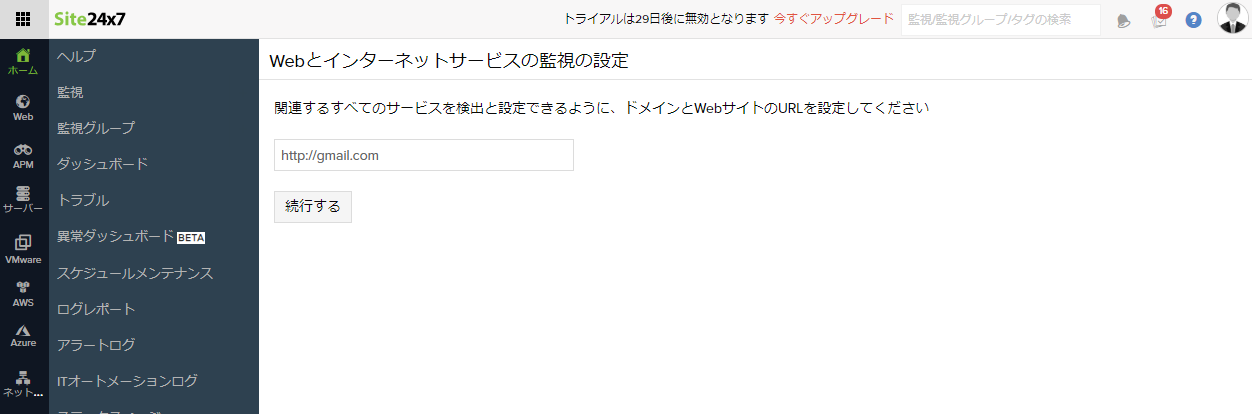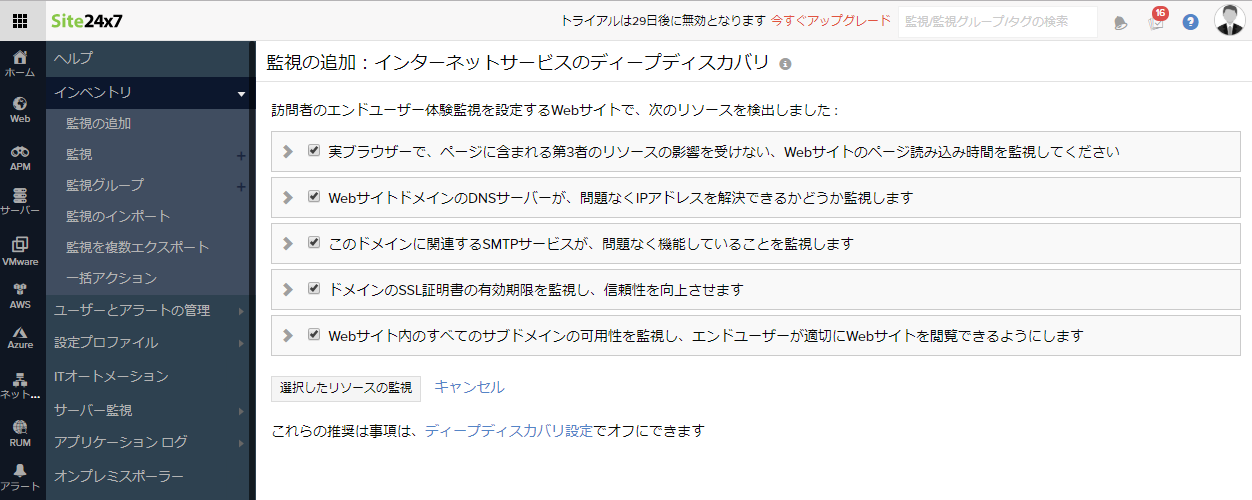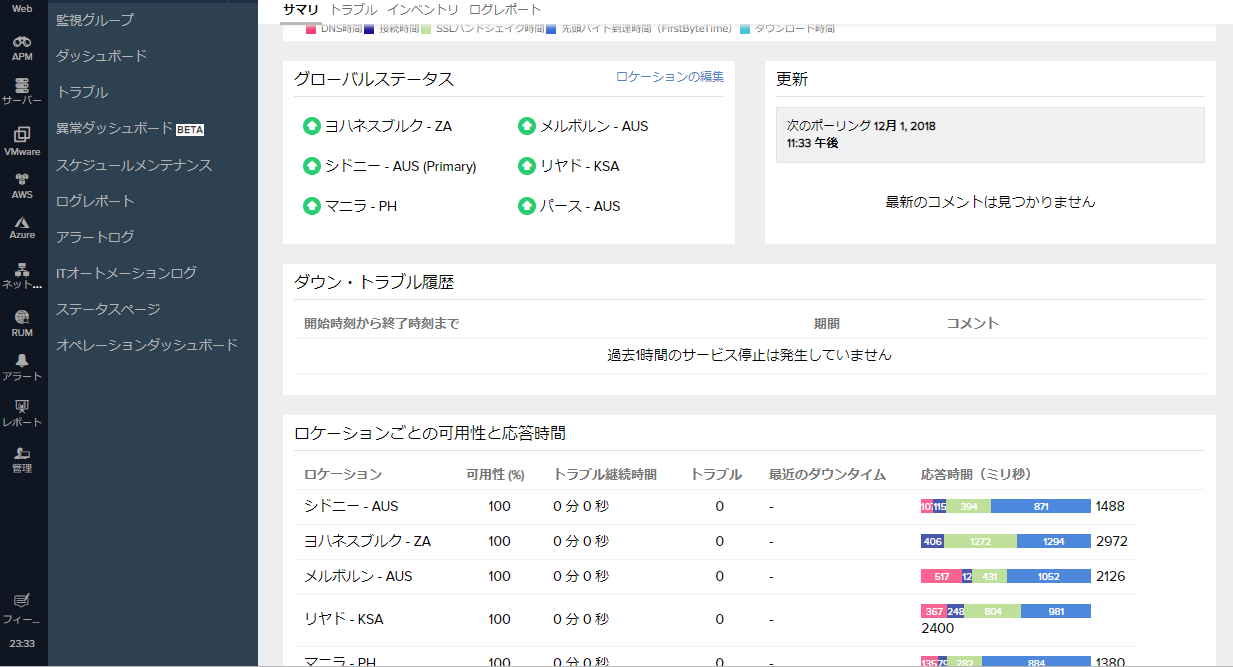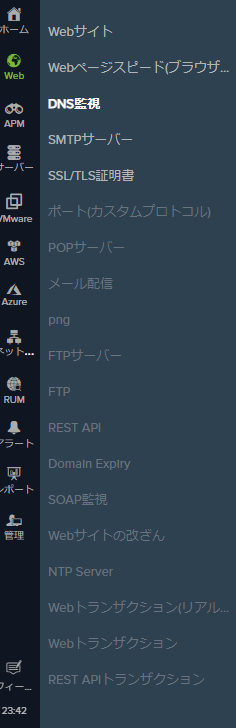背景
監視とかするほどじゃないけど、まあ、1ヶ月無料だし、監視ってどんなものか勉強のために、
監視サービスSite24x7ってのを使ってみた。
で、簡単でかっこよかったので、このサービス導入から初期設定までの経緯を記載します。
新規登録
まずはクラウド型Webサイト監視・サーバー監視サービスSite24x7のページにアクセス
https://www.site24x7.jp/
すると早速美人がお出迎えしてくれる。
右上の今すぐ無料で使ってみるをクイックすると以下のページになる
メールアドレスとパスワードを有力して、一番下のI agree ...にチェック。
一般企業と電話番号は入力不要っぽい。
サインアップするとメール認証がくる。
英語メールが来たのでGoogle翻訳してみた。
まあ、普通っぽい。で無料期間は30日のようだ。
メールのhttps://accounts.zoho.com/accounts...のリンクをクリック
登録したメールアドレスとパスワードでログインしてみると以下の画面が。
なにやらセキュリティーは頑丈っぽい。
レコメンドされてるっぽいOneAuth (Recommended)で進めてみることにした。
すると何やらアプリを導入しなあかんっぽくて、面倒なのでスルー。
でスルーしても普通にTOPページに遷移してたので、そのまま利用開始してみることに。
早速TOPページへ
TOPページはこんな感じ。
本格的やな。。
初期設定
WordPressで作ったサイトの監視が目的なので、
とりあえず自社Webサービスを監視するをクリック。
すると下記画面に遷移。
とりあえずURLであるhttps://xxx.com/を入力して続行。
すると以下の画面に遷移。
なにやら推奨される監視設定が上記な感じらしく、
そのまま選択したリソースの監視をクリック。
なにやらこれでセットアップ完了したよう。
くそ一瞬やないか。
しかも超絶かっこいい感じになっております。
まとめ
でこの後いろいろ触ってみたのですが、特徴を以下にまとめます。
素人にとってのメリット
- 設定簡単!
- なんか超かっこいい
- ブラウザ応答時間を監視できる(つまりアクセス悪い。。みたいな状態を察知できる)
- DNSを監視できる(つまり独自ドメインになんか異常があれば察知できる)
- SMTPを監視できる(つまりメール関連で異常があれば察知できる)
- SSL証明書期限の通知がある
- これらの通知をPush通知してくれるスマホアプリもある(https://itunes.apple.com/us/app/site24x7/id538759565?mt=8)
玄人にとってのメリット
僕が素人なので想像上の話だが、メニューがこんなにあるから、絶対やべー